在macOS上安装与配置Ollama
Ollama是一款开源工具,专为本地运行和管理大语言模型设计,支持多平台、多模型,操作简单,优化资源使用,保护用户隐私。
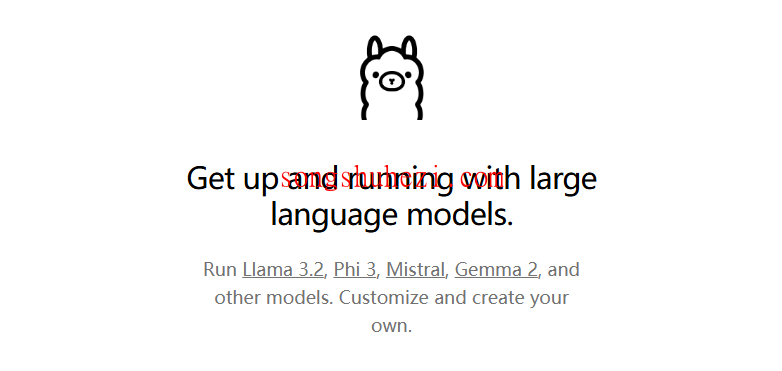
如果你是macOS用户,想要尝试在本地运行大语言模型,Ollama绝对是一个值得一试的工具。这篇教程会手把手教你如何在macOS系统上安装和配置Ollama,并介绍如何搭配Enchanted来提升使用体验。
一、完成下载安装
1、这里我已经帮大家把安装包整理到网盘中了,大家点击下面的链接进行下载就行了。
网盘链接:https://pan.quark.cn/s/7df4a1823eb5
2、点击下载Ollama-darwin.zip文件,下载完成后双击解压。
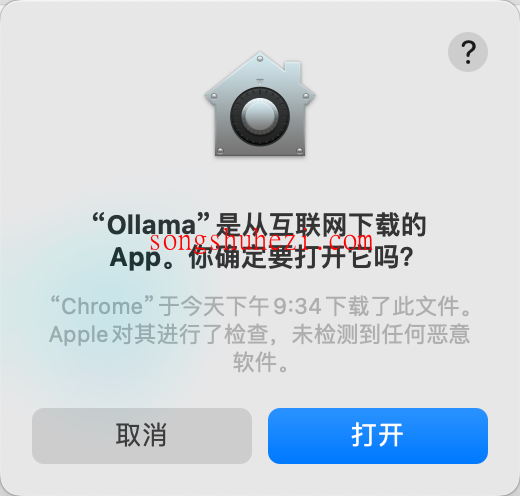
3、双击解压后的文件,系统会弹出提示框。点击Move to Applications,将Ollama移动到应用程序文件夹中。
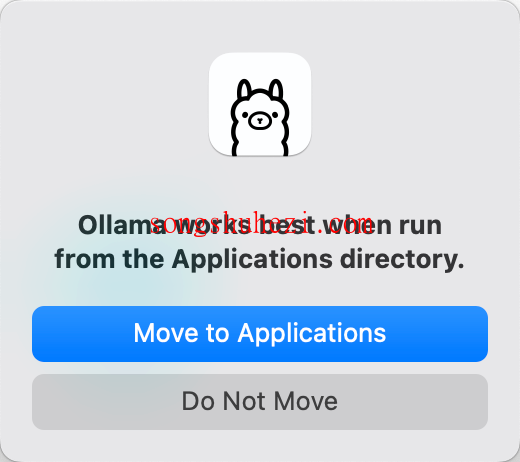
4、安装完成后,你可以在屏幕右上角的状态栏找到Ollama的图标。点击图标可以选择退出(Quit Ollama)或进行其他操作。
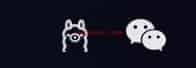
二、运行 Ollama
打开终端,输入以下命令启动Ollama并加载模型:
ollama run qwen2:0.5b此处选择加载千问2的0.5b版本模型,因为该模型体积较小,下载速度快,可以节省时间。
第一次运行时,Ollama会自动下载所需的模型文件。你也可以访问官网右上角的
Models页面,查看Ollama支持的所有模型。模型加载完成后,你可以直接在终端与模型进行对话。输入问题,模型会实时生成回答。输入
/bye即可结束对话。
三、安装 Enchanted
除了在终端使用Ollama,你还可以搭配Enchanted这款应用,获得更直观的用户界面。Enchanted是一款开源的macOS/iOS/visionOS应用,专为连接私人模型设计,提供类似ChatGPT的UI体验。
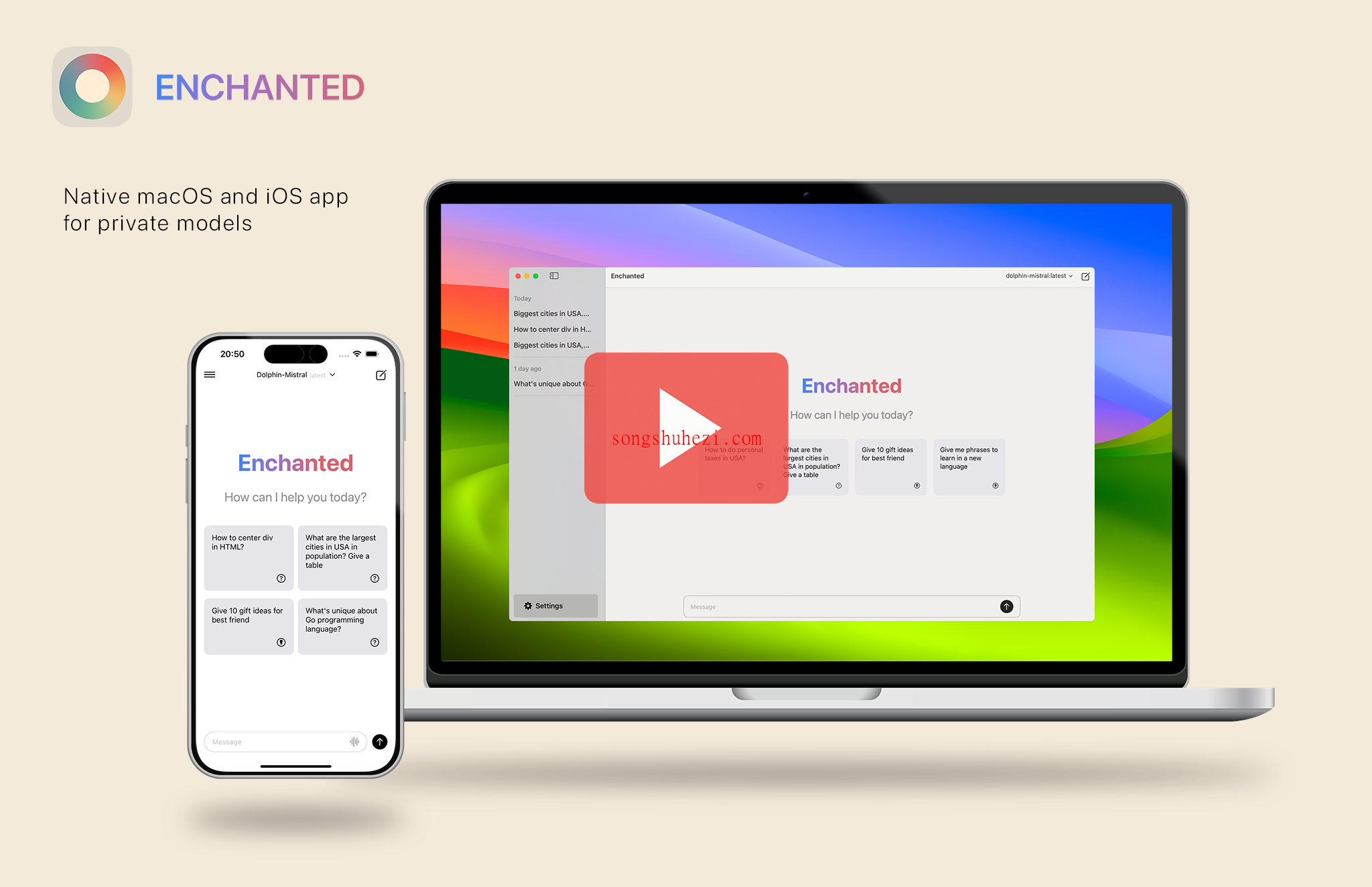
打开Enchanted的App Store页面,点击下载并安装。
运行Ollama服务后,直接打开Enchanted应用。Enchanted会自动连接到Ollama,你可以在其优雅的界面中与模型进行交互。
Enchanted不仅支持Ollama,还兼容其他私人模型,功能丰富且操作简单。
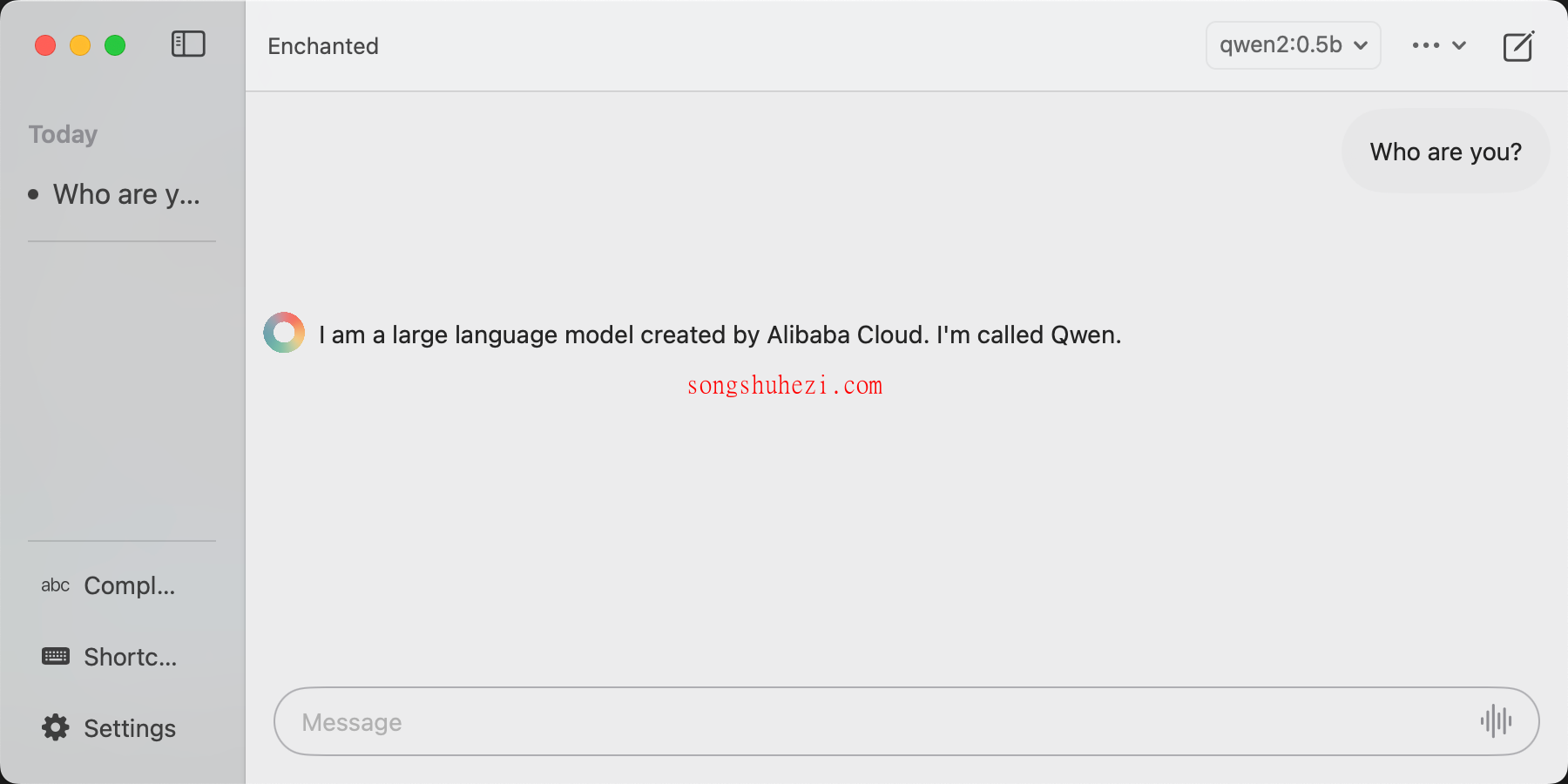
在macOS系统上安装Ollama的流程非常顺畅,搭配Enchanted后,使用体验更上一层楼。无论是开发者还是普通用户,都能快速上手。如果你想在本地运行大语言模型,不妨试试Ollama和Enchanted的组合!




